پاک شدن اطلاعات گوشی اتفاق ترسناکی است. شاید کمتر کسی از پاک شدن اتفاقی اطلاعات مهم نظیر عکسها، فیلمها و ... در امان باشد. این مسئله حداقل یک بار برای هر فرد اتفاق افتاده است. اما دیگر جای نگرانی نیست. چرا که در این مقاله قصد داریم به آموزش بک آپ گرفتن از گوشی اپل بپردازیم. بک آپ گرفتن از گوشی اپل به دو روش قابل اجرا است؛ به وسیله (iTunes) و (iCloud). بک آپ گرفتن از گوشی اپل یک عمل بسیار کاربردی است که میتوانید به واسطه آن اطلاعات خود را کاملاً محفوظ کنید. در ادامه با ما همراه باشید تا این روش بسیار کاربردی را به شما آموزش دهیم.
بک آپ گرفتن چیست و در چه زمانی کاربرد دارد؟
قبل از اینکه آموزش بازیابی اطلاعات گوشی اپل را آغاز کنیم، بد نیست به سراغ تعریف بک آپ گرفتن و کاربرد آن برویم. بک آپ گرفتن در واقع یک روش برای حفظ اطلاعات است که به واسطه آن از اطلاعات مهم و ضروری کپی گرفته میشود و در محلی جداگانه ذخیره میشود.
زمانی که شما قصد دارید گوشی اپل خود را به هر دلیلی عوض کنید، بک آپ گرفتن از اطلاعات گوشی خود اولین کاری است که شما باید انجام بدهید. اما بک آپ گرفتن از اطلاعات فقط مختص تعویض گوشی نیست و در موقعیتهای دیگر هم کاربرد دارد. برای مثال زمانی که اطلاعات مهمی داخل گوشی خود دارید، برای ذخیره این اطلاعات منطقی است که از اطلاعات خود بک آپ بگیرید.
آموزش بک آپ گرفتن از گوشی اپل با استفاده از iTunes و iCloud
در این بخش قصد داریم به آموزش بک آپ گرفتن از گوشی اپل به وسیله آیتیونز و آیکلود بپردازیم و در پایان به شما بگوییم که کدام روش انتخاب بهتری است. با ما همراه باشید.
آموزش بک آپ گرفتن از گوشی اپل با استفاده از برنامه آیتوینز
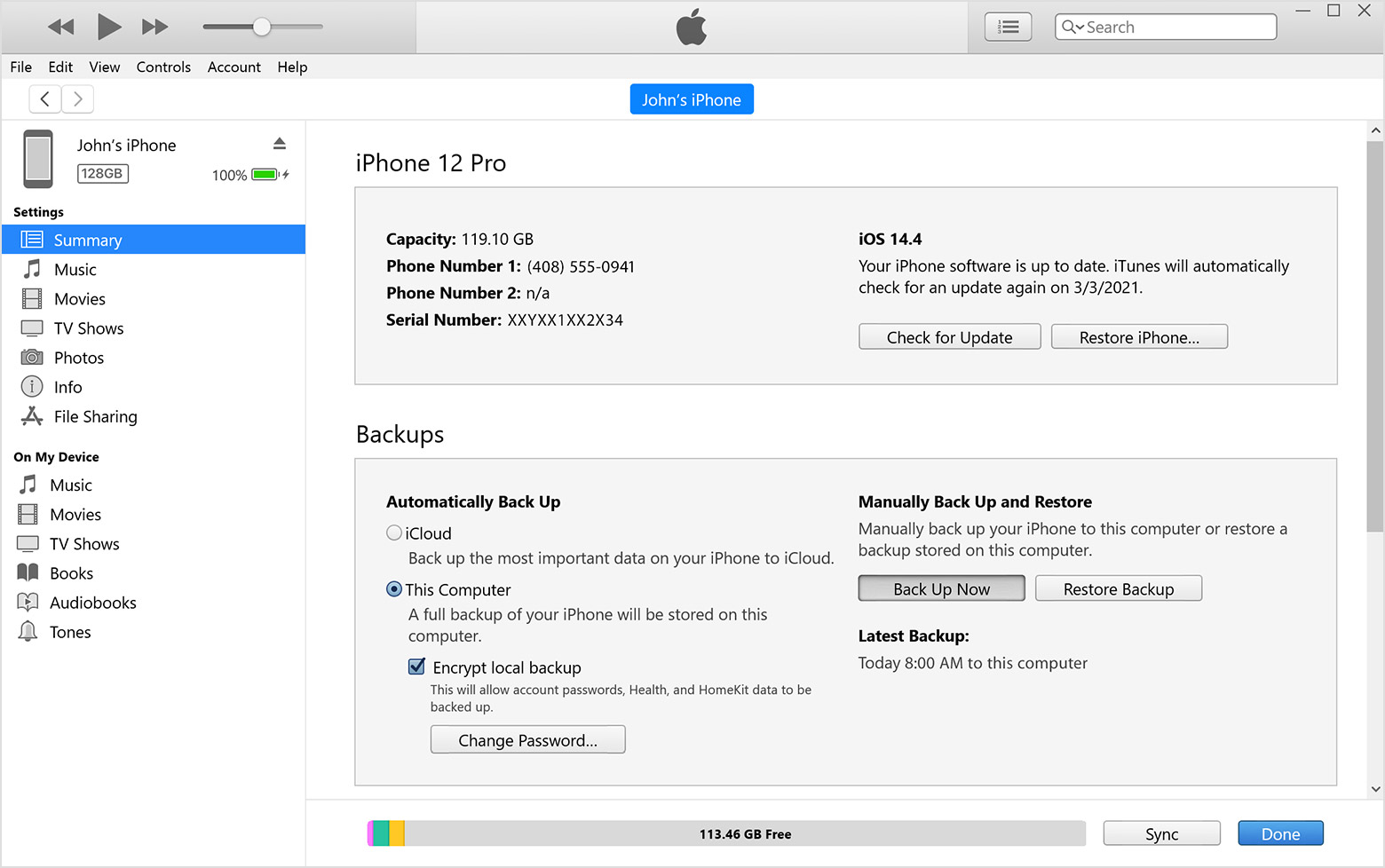
در این روش ابتدا شما به یک کامپیوتر نیاز دارید. برنامه iTunes را بر روی کامپیوتر خود نصب کنید و آن را اجرا کنید. در قدم بعدی باید به وسیله یک کابل مناسب گوشی اپل خود را به کامپیوتر متصل کنید. در این مرحله ممکن است کامپیوتر از شما درخواست رمز بکند، در این صورت رمز گوشی خود را وارد کنید. همچنین ممکن است بر روی صفحه گوشی خود پیامی ببینید مبنی بر اطمینان از کامپیوتر؛ مراحل لازم را انجام دهید تا گوشی و کامپیوتر متصل شوند.
در برنامه iTunes بر روی آیکون گوشی خود کلیک کنید. سپس گزینه Summary را انتخاب کنید. در پایین صفحه سه گزینه وجود دارد که میتوانید آنها را فعال یا غیرفعال کنید. اگر قصد دارید که از پسوردها، اطلاعات برنامههای مختلف نظیر Health و اطلاعات اپل واچی که با گوشی همگامسازی شده بک آپ بگیرید تیک گزینه Encrypt iPhone Backup را فعال کنید. اگر قصد دارید از تمامی اطلاعات موجود در گوشی اپل خود بک آپ بگیرید گزینه This Computer را فعال کنید. در آخر باید بر روی گزینه Back Up Now کلیک کنید تا فرایند بک آپ گرفتن شروع شود. بک آپ گرفتن مدتی زمان میبرد و وضعیت حافظه دستگاه تأثیر مستقیم بر مدت زمان انجام این کار دارد. یعنی اگر حافظه دستگاه پر باشد، این فرایند بیشتر زمان میبرد.
اگر سیستم عامل کامپیوترتان ویندوز است، در قسمت منو برنامه آیتیونز اگر گزینه Edit و سپس گزینه Devices را انتخاب کنید، میتوانید تاریخچه بک آپهایی که گرفتهاید را ببینید. بک آپهای گرفته شده به همراه تاریخ، ساعت و دیگر جزئیات در این قسمت ذخیره میشود.
آموزش بک آپ گرفتن از گوشی آیفون به وسیله (iCloud)
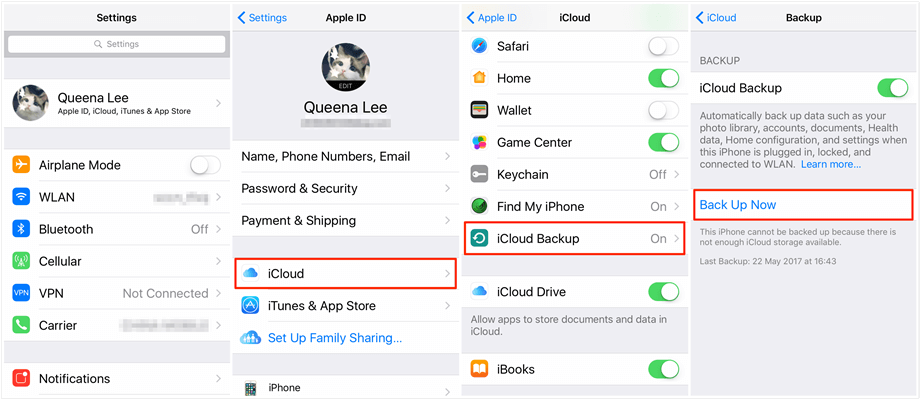
راه دیگر بک آپ گرفتن از گوشی اپل با استفاده از iCloud است. در این بخش قصد داریم تا به آموزش بک آپ گرفتن از گوشی اپل به وسیله سرویس آیکلود بپردازیم. در این روش شما میتوانید با استفاده از سرویس آیکلود اطلاعات خود را به حجم 5 گیگابایت را بک آپ بگیرید. بک آپ گیری با استفاده از سرویش آیکلود دارای معایب و مزایا است که در ادامه شما را با این ویژگی آشنا میکنیم. این روش با استفاده از گوشی امکانپذیر است و نیازی به کامپیوتر ندارید.
ابتدا بخش Setting گوشی اپل خود را باز کنید و سپس گزینه (iCloud) را انتخاب کنید. گزینه iCloud Backup را انتخاب کنید و مطمئن شوید که گزینه iCloud Backup فعال است. سپس گزینه Back Up Now را انتخاب کنید تا رویه بک آپ گرفتن از اطلاعات شما آغاز شود. پس از اتمام فرایند بک آپ گیری، برای پیدا کردن فایلهای بک آپ شده، مجدداً Setting را انتخاب کنید و سپس iCloud را انتخاب کنید. در مرحله بعدی قسمت Storage را و سپس Manage Storage را انتخاب کنید. در این قسمت این اطلاعات به همراه تاریخ و زمان ثبت، در دسترس شما هستند.
بک آپ گرفتن به وسیله iTunes یا iCloud کدام یک بهتر است؟
در این بخش قصد داریم تا دو روش بک آپ گرفتن را با یکدیگر مقایسه کنیم و به شما بگوییم که کدام یک بهتر است. با بک آپ گرفتن گوشی اپل به وسیله سرویس آیکلود شروع میکنیم. این روش، دارای معایب و نکات منفی است. برای مثال این رویه نیاز به اینترنت با سرعت بالا دارد و فقط اطلاعات به حجم 5 گیگ را بک آپ میکند. البته گفتنی است که میتوانید سرویسهای چند ماه آیکلود را بخرید و حجم بیشتری داشته باشید. این مورد به دلیل ارائه این خدمات به دلار برای شهروندان ایرانی چندان به صرفه نیست. در آن طرف ماجرا بک آپ گرفتن از گوشی اپل به وسیله آیتیونز نیاز به اینترنت ندارد و محدودیت حجمی هم برای ذخیره کردن اطلاعات وجود ندارد. نکته بسیار مهم: (اگر سرویس آیکلود در گوشی فعال باشد در صورت Restore شدن گوشی، باید برای وارد شدن به گوشی اپل آیدی و رمزش را وارد کنید، در غیر این صورت گوشی اپل شما قفل میشود. البته راههایی برای باز کردن این قفل وجود دارد که چندان هم ساده و به صرفه نیستند.)
جمع بندی و سخن پایانی
در این مقاله توضیح دادیم که دو روش برای بک آپ گرفتن گوشی اپل وجود دارد. سپس آنها را معرفی کرده و به آموزش بک آپ گرفتن از گوشی اپل پرداختیم و در قدم آخر این دو روش را با یکدیگر مقایسه کردیم. گفتنی است که بک آپ گرفتن از آیفون به وسیله آیتیونز در کشور ما محبوبتر از روش دیگر است. اما در کشورها دیگر بک آپ گرفتن از گوشی آیفون به وسیله سرویس آیکلود محبوبتر است. البته عواملی نظیر محدودیت حجم آیکلود و نیاز به سرعت اینترنت بالا در میزان محبوبیت این دو روش بیتأثیر نیست. به نظر شما کدام روش بهتر است؟ روشی که سادهتر است و حجم کمتری دارد یا روشی پیچیدهتر است ولی محدودیت حجم ندارد؟

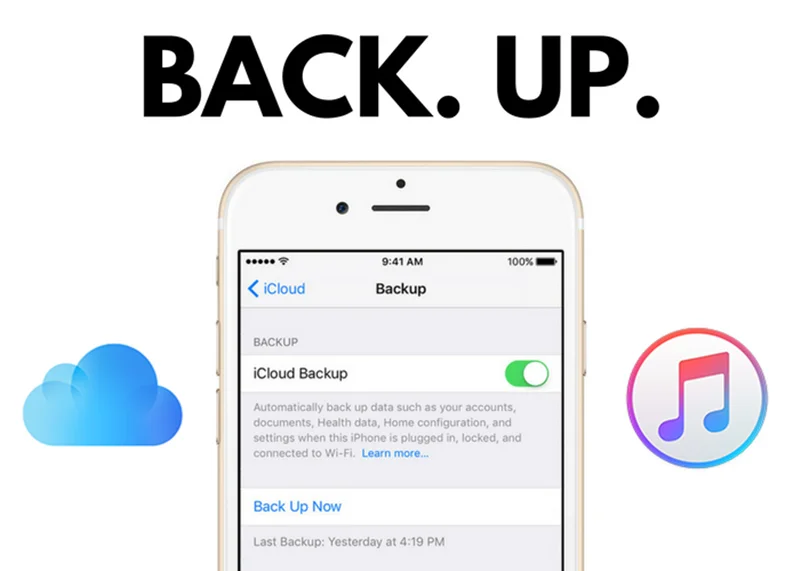




دیدگاه خود را بنویسید